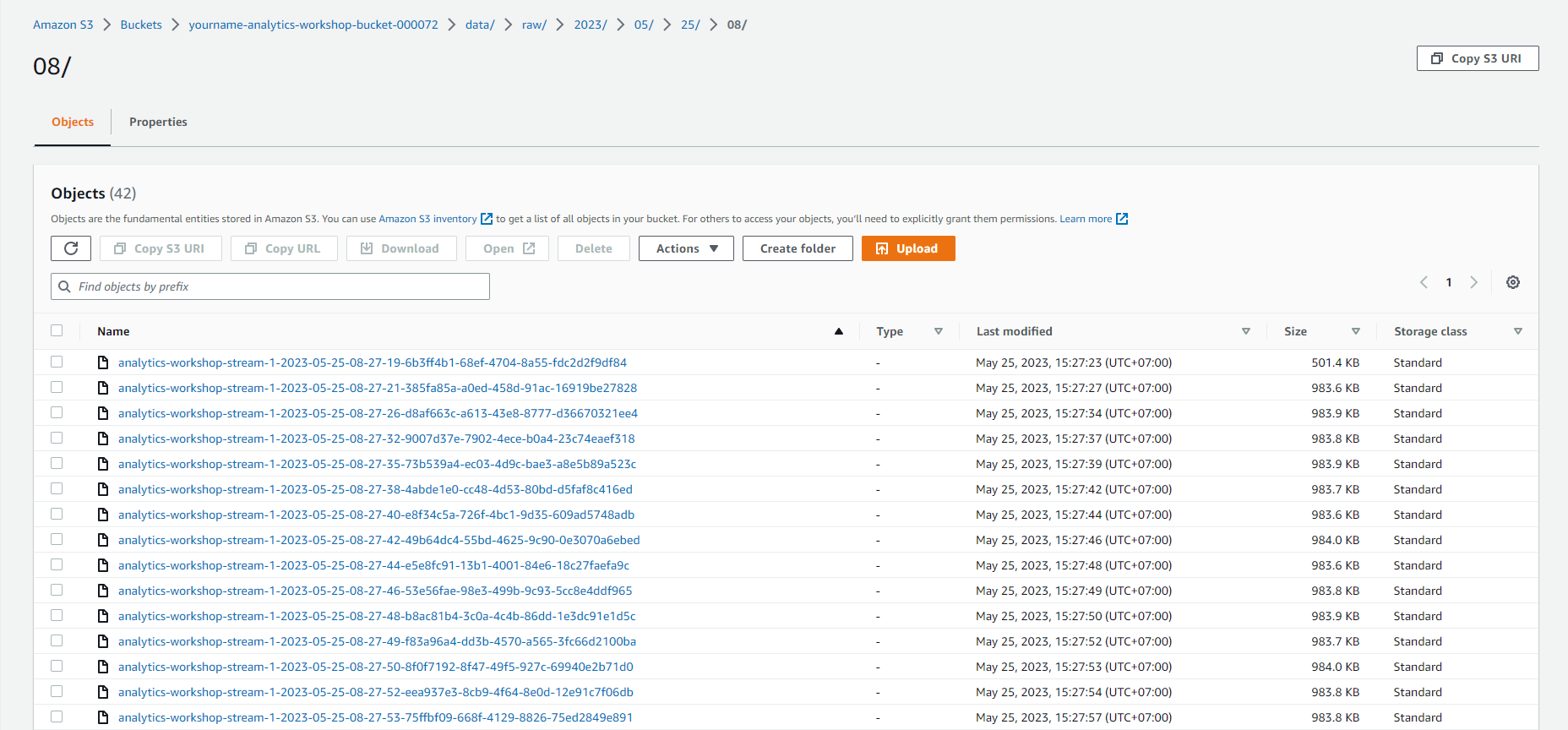Generate Dummy Data
Generate Dummy Data
Trong bước này, chúng ta sẽ cấu hình Kinesis Data Generator để tạo ra dữ liệu giả và đưa nó vào Kinesis Firehose.
Cấu hình Amazon Cognito cho Kinesis Data Generator - Trong bước này, chúng ta sẽ khởi chạy một stack cloud formation để cấu hình Cognito. Những tệp script cloudformation này sẽ được khởi chạy trong khu vực N.Virginia (Không cần thay đổi khu vực này).
-
Đi tới CloudFormation hoặc Github
- Click Next
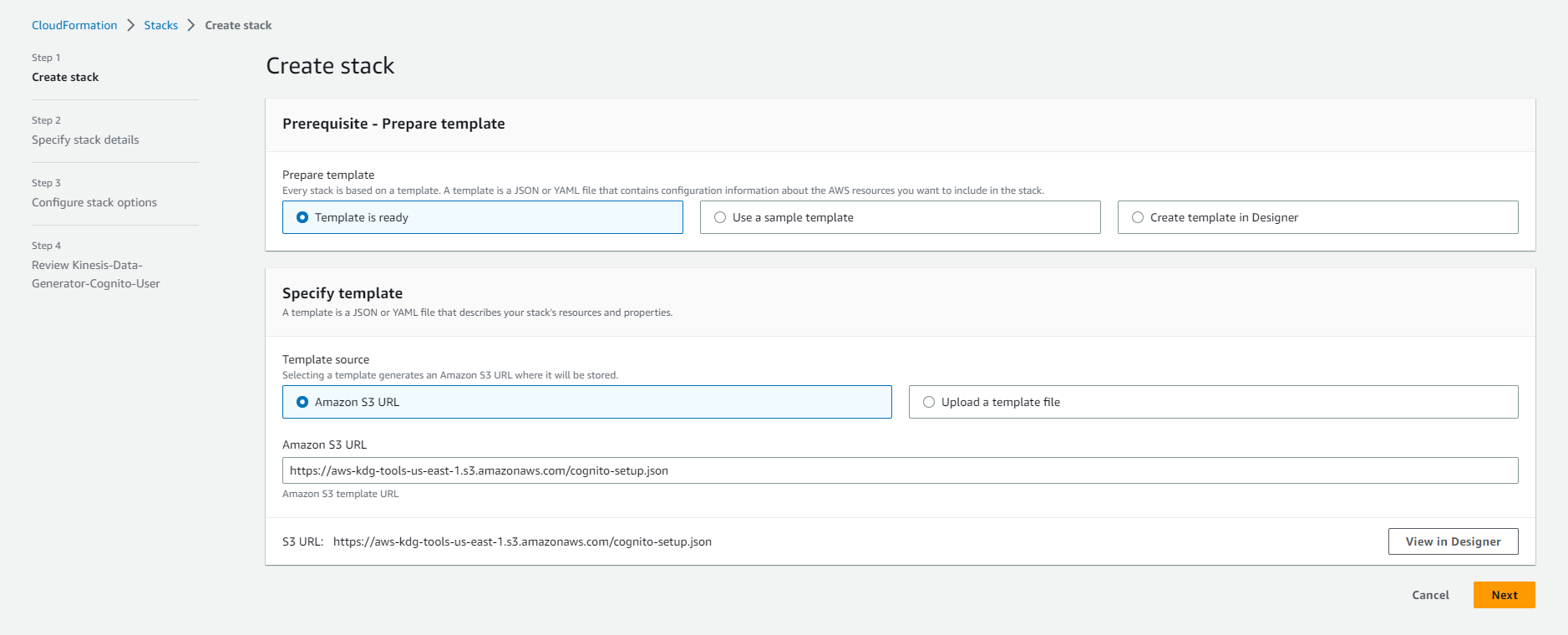
- Chỉ định các chi tiết:
- Username: admin
- Password: chọn một mật khẩu bao gồm chữ và số
- Chọn vào Next
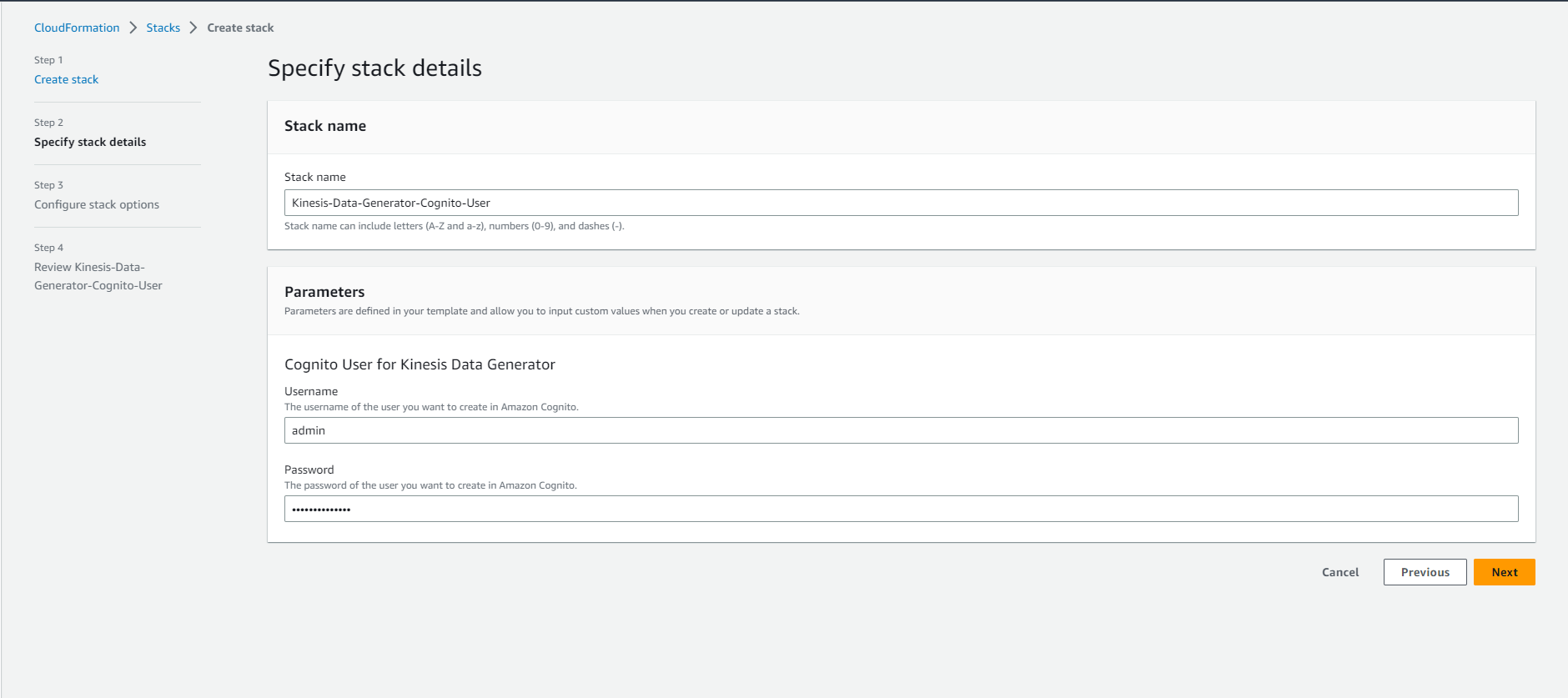
- Các tùy chọn:
- Tùy chọn thêm Tags (nhãn) nếu muốn, ví dụ: workshop: AnalyticsOnAWS
- Chọn vào Next
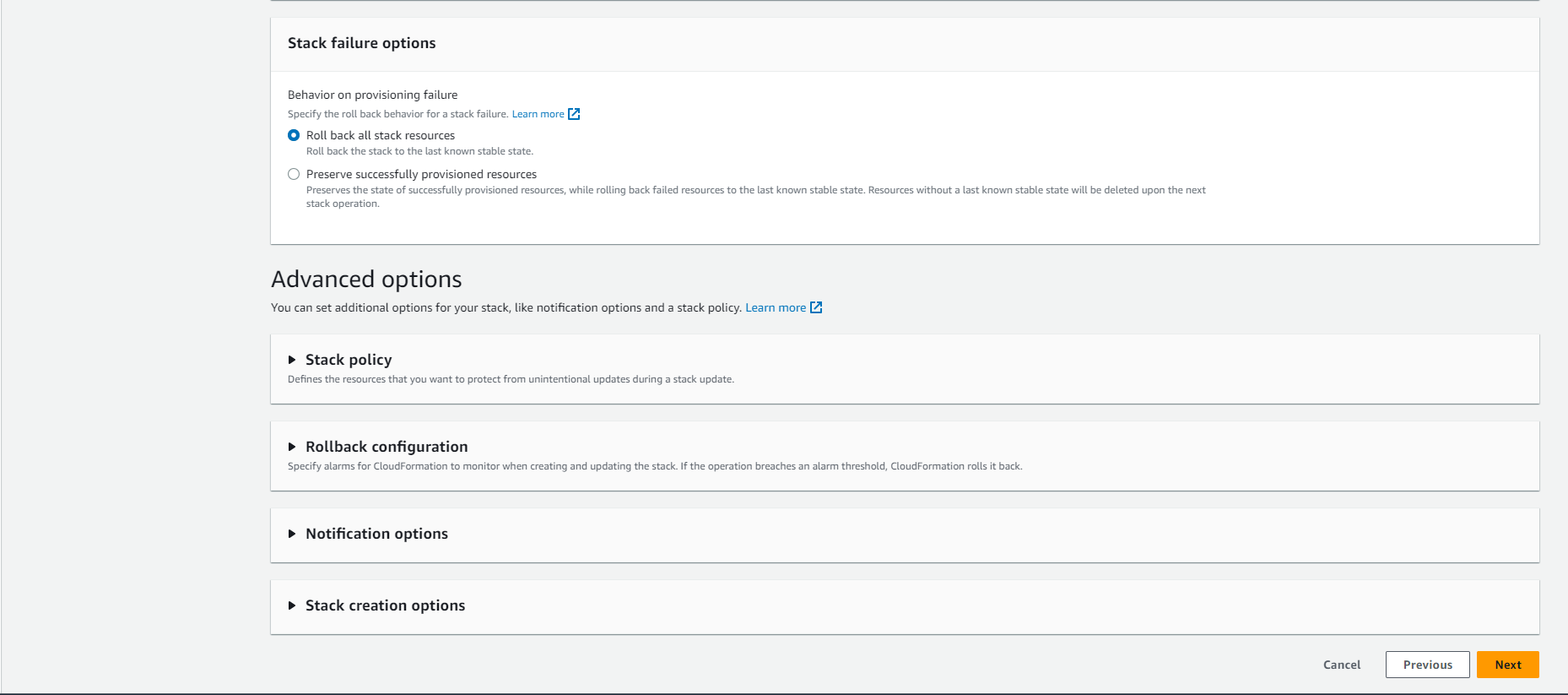
- I acknowledge that AWS CloudFormation might create IAM resources: chọn
- Click Create stack
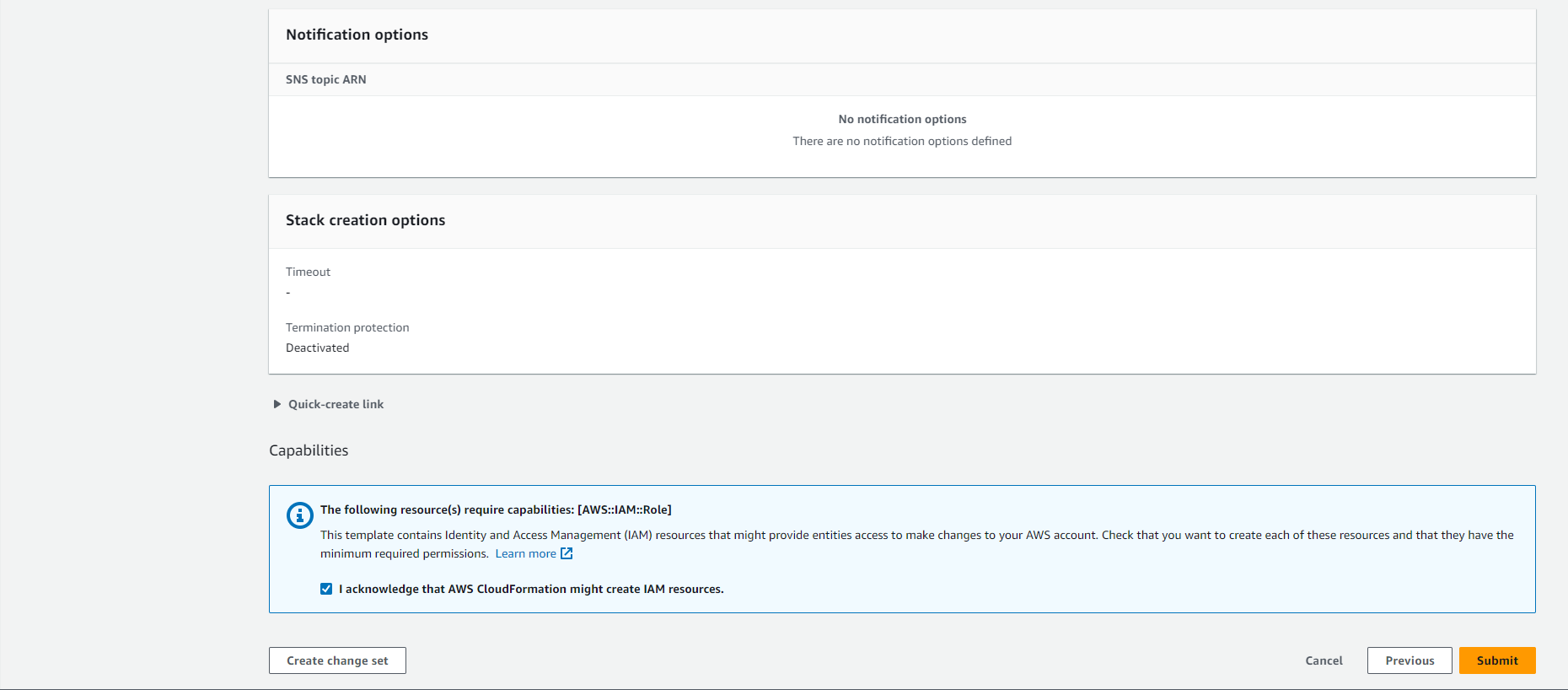
- Làm mới bảng điều khiển AWS CloudFormation của bạn
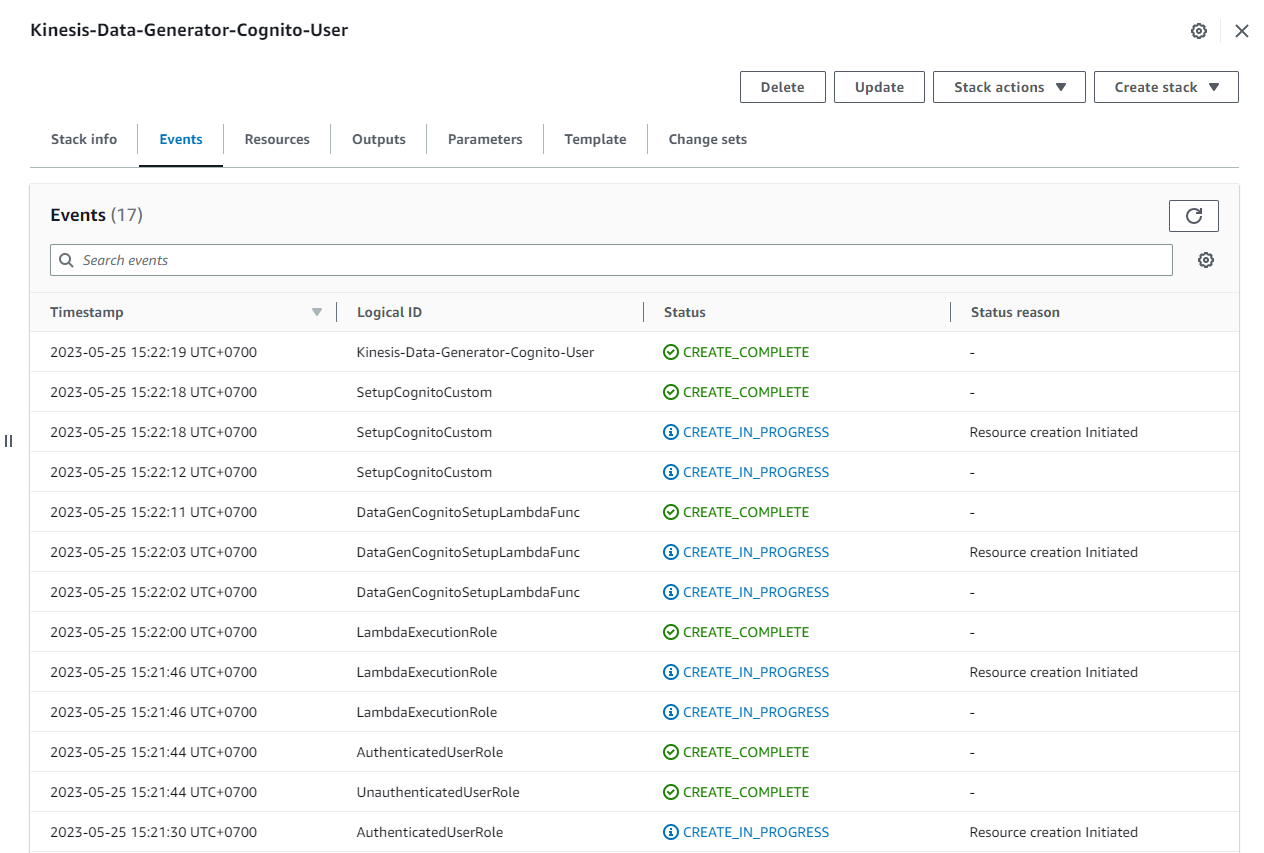
- Chờ đến khi trạng thái của stack thay đổi thành Create_Complete
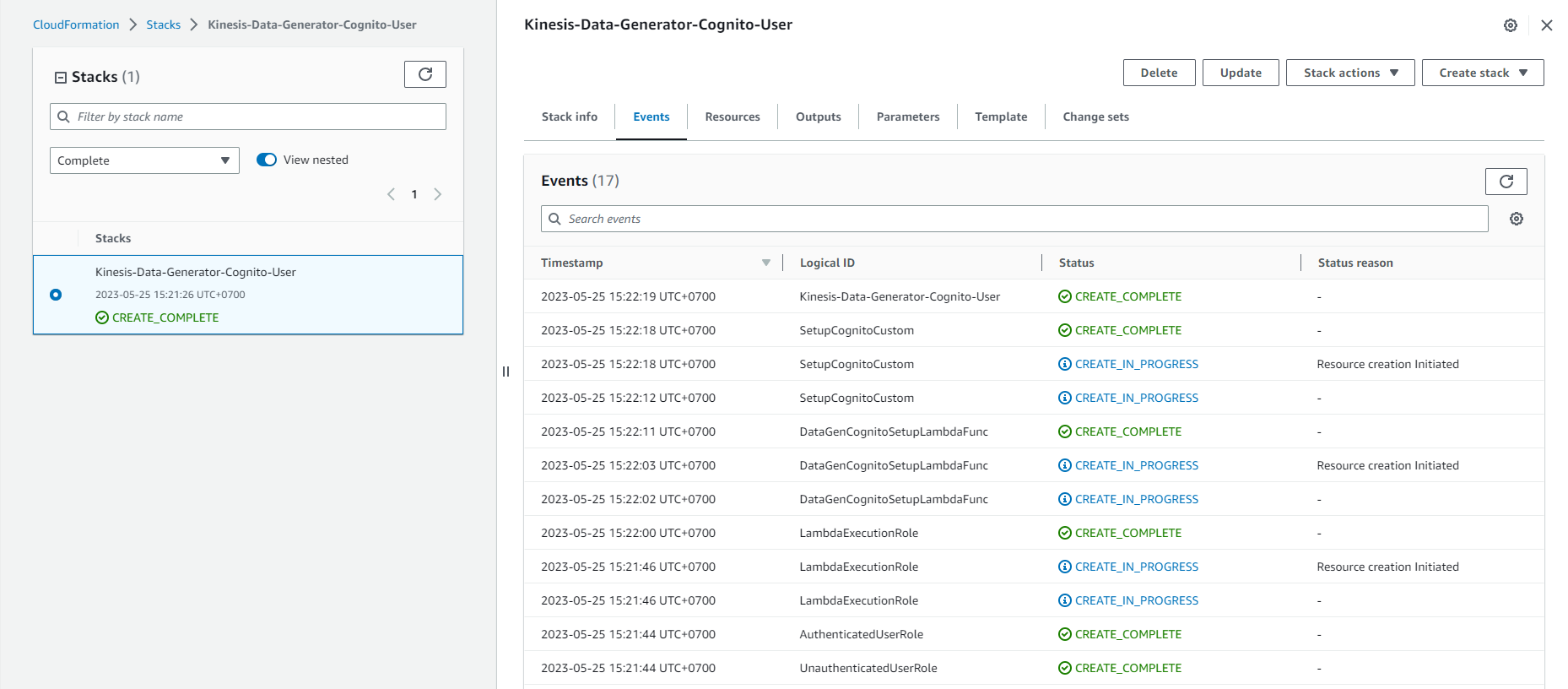
- Chọn stack Kinesis-Data-Generator-Cognito-User Chuyển đến tab outputs: Chọn vào liên kết có tên là: KinesisDataGeneratorUrl - Điều này sẽ mở công cụ Kinesis Data Generator của bạn.
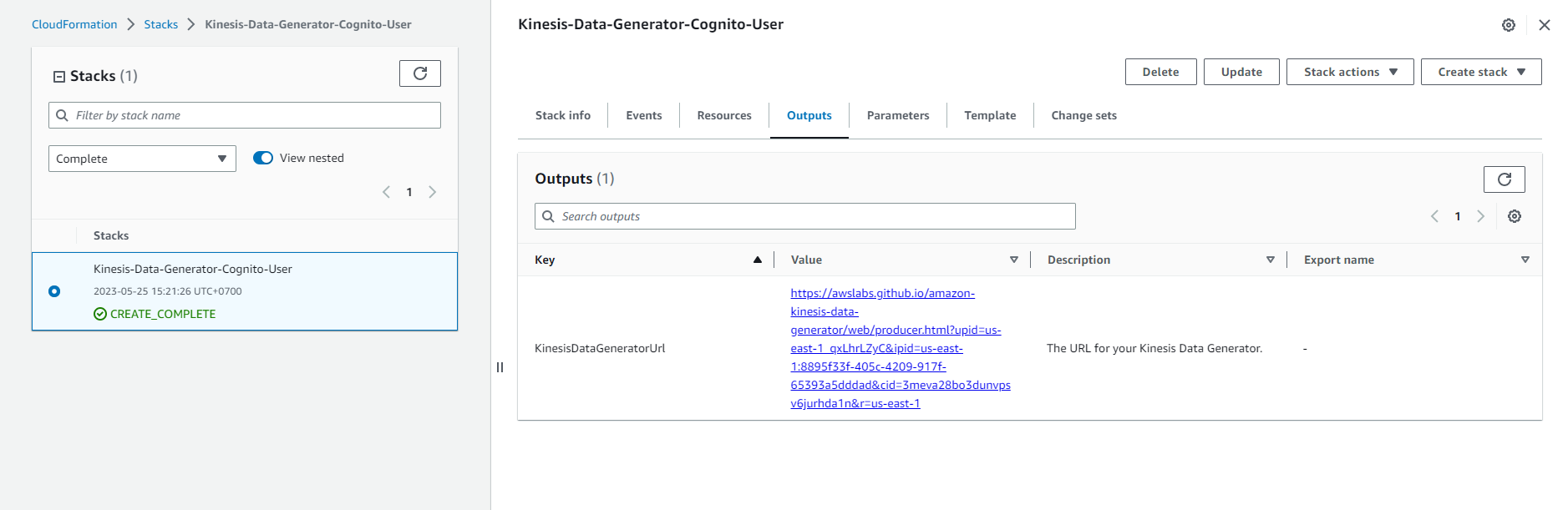
- Trên trang chủ Amazon Kinesis Data Generator
Đăng nhập bằng tên người dùng và mật khẩu từ bước trước đó Region: us-east-1 Stream/delivery stream: analytics-workshop-stream Records per second: 2000 Mẫu bản ghi (Mẫu 1): Trong khu vực văn bản lớn, chèn mẫu json sau đây:
{
"uuid": "{{random.uuid}}",
"device_ts": "{{date.utc("YYYY-MM-DD HH:mm:ss.SSS")}}",
"device_id": {{random.number(50)}},
"device_temp": {{random.weightedArrayElement(
{"weights":[0.30, 0.30, 0.20, 0.20],"data":[32, 34, 28, 40]}
)}},
"track_id": {{random.number(30)}},
"activity_type": {{random.weightedArrayElement(
{
"weights": [0.1, 0.2, 0.2, 0.3, 0.2],
"data": ["\"Running\"", "\"Working\"", "\"Walking\"", "\"Traveling\"", "\"Sitting\""]
}
)}}
}

- Click - Send Data. Khi công cụ đã gửi khoảng ~10.000 tin nhắn, bạn có thể Chọn vào - Stop sending data to Kinesis.
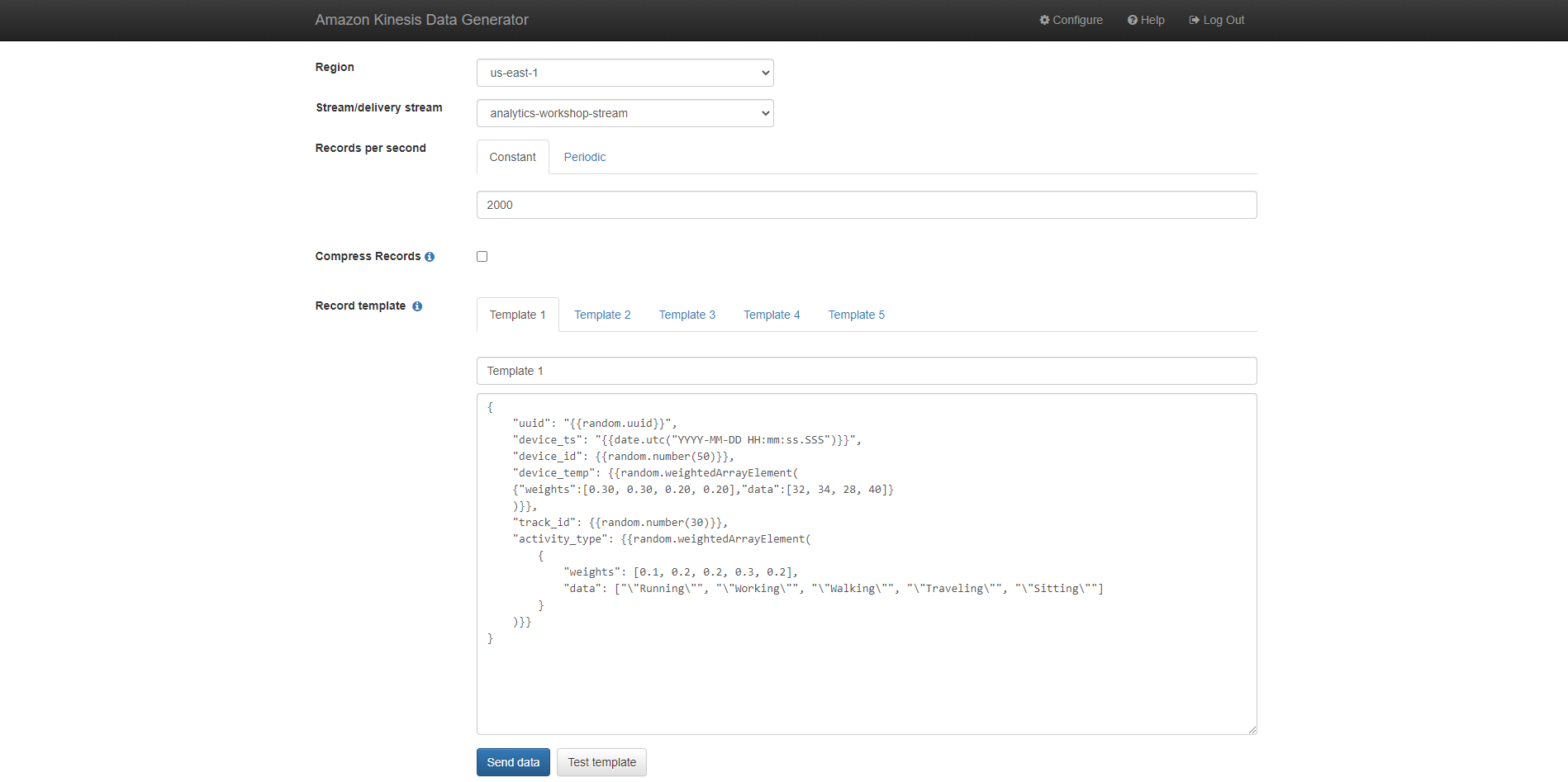
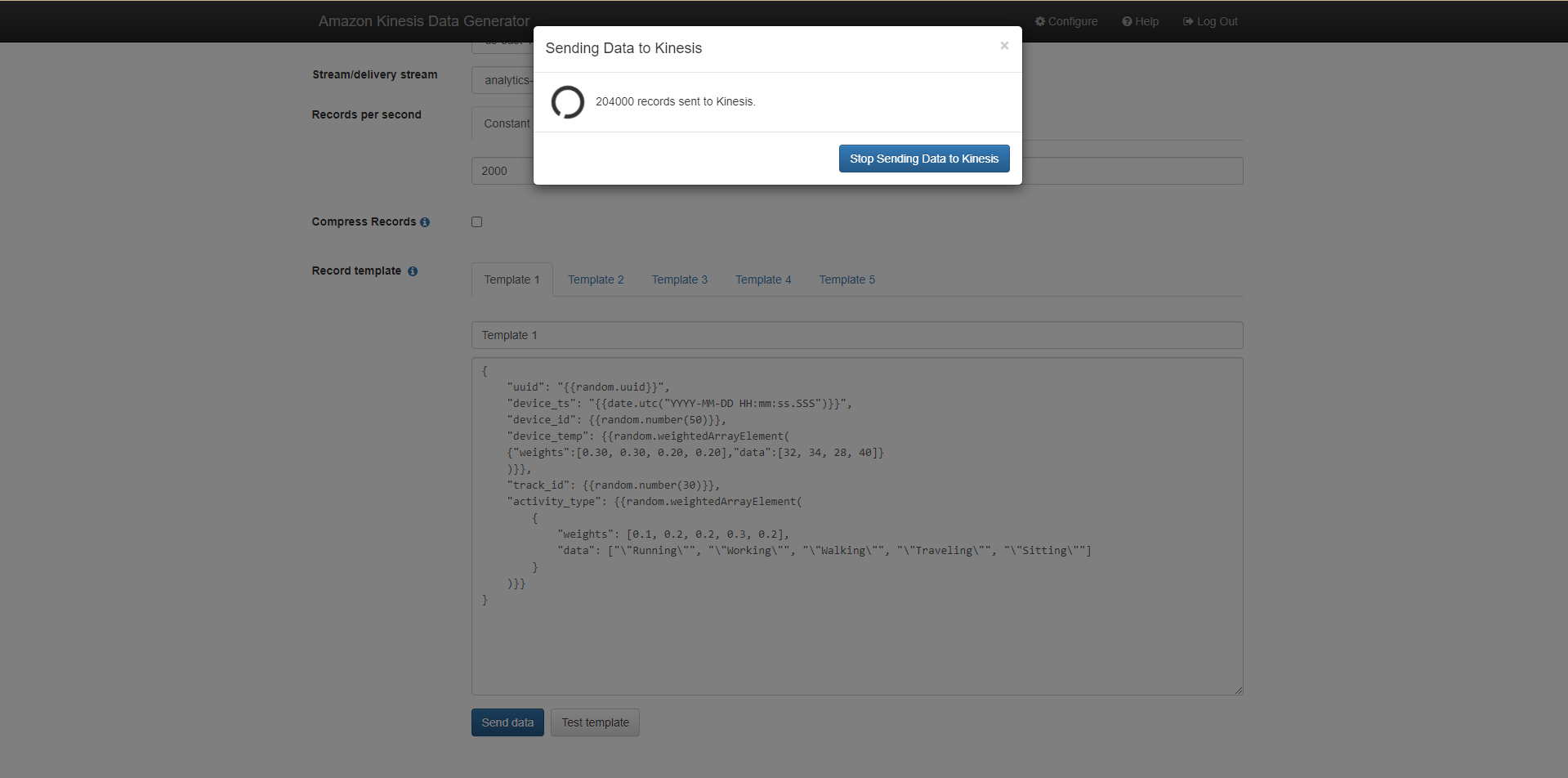
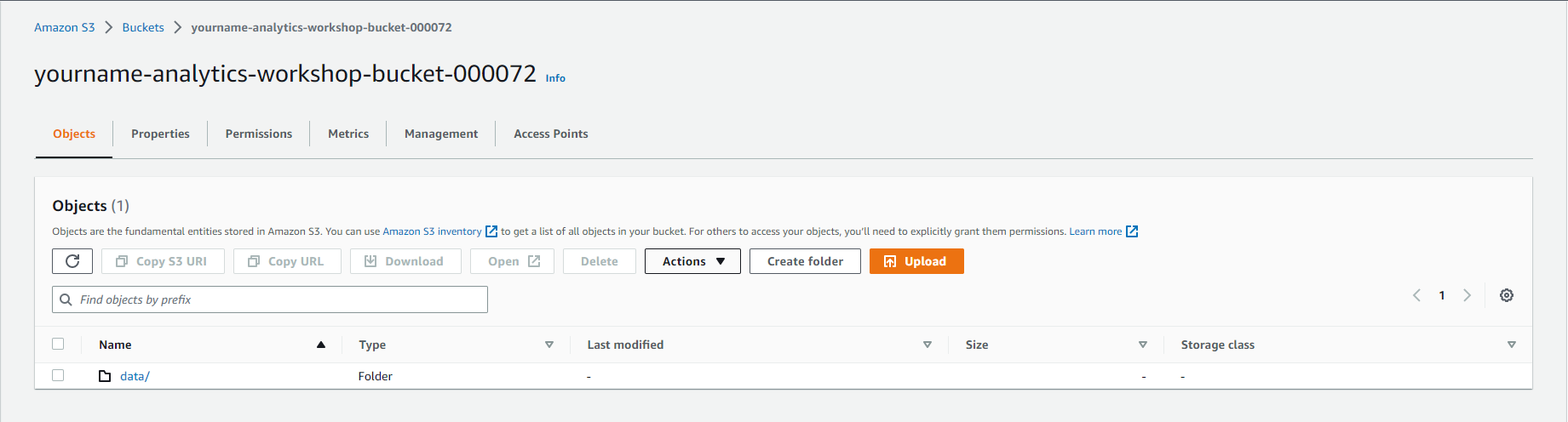
- Xác minh rằng dữ liệu đã được gửi đến S3
- Sau một vài khoảng thời gian, hãy truy cập vào bảng điều khiển S3
- Chuyển đến: yourname-analytics-workshop-bucket > data
- Nên có một thư mục có tên là “raw” > Mở nó và tiếp tục điều hướng, bạn sẽ nhận thấy rằng firehose đã đổ dữ liệu vào S3 bằng cách sử dụng phân vùng theo định dạng yyyy/mm/dd/hh
- Nếu bạn đã nhận được dữ liệu giả trong các S3 bucket của mình, chúng ta có thể tiếp tục sang bước Next!